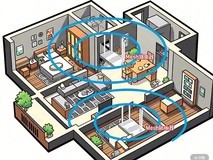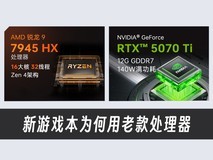由于工作和公司的某些特殊要求,常需要查询国外院校资料、申请专业、翻译一些文档等,科学上网成为了一种常态。尽管可以通过某些科技与狠活来完成上网需求,但只能单一使用,能全员都享受才是最优解。
那么如何解决这个问题呢?看着公司的路由器和群晖920+我陷入了沉思。群晖920+是X86架构的,也就是说软路由我们有了,然后就只需把运营商送的路由器给换掉,以保证网络的稳定和覆盖面积。

考虑到公司的办公地点不大,二只装的Mesh路由系统就够用了。所以我在路由器这块选择了网件RBK762,两只装,AX 5400Mbps无线速率,三频段Wi-Fi6,同时支持160MHz,专有无线5GHz回程,完全足够我们这个小公司使用了。

换成软路由的话就两种接入方式,最简单的无非是把软路由作为旁路由,把光猫的网线插到网件RBK762的WAN口上,然后将群晖接到路由器的LAN口上。优点是几乎啥也不用改动,换掉路由器就行了。但无论是哪种方法,我们都得先在群晖上安装好软路由系统。
1 在群晖上安装OpenWrt软路由的步骤
2 首先安装虚拟机
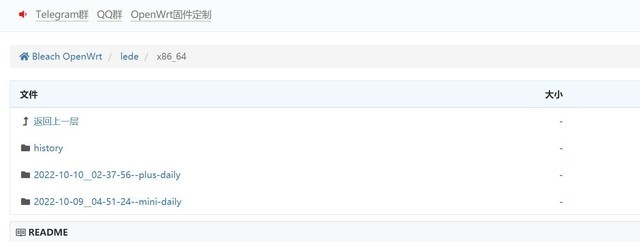
【1.】我们准备一份软路由的固件包,这个直接去找bleach1991制作好的就行了,可以在某恩山论坛找到下载地址。
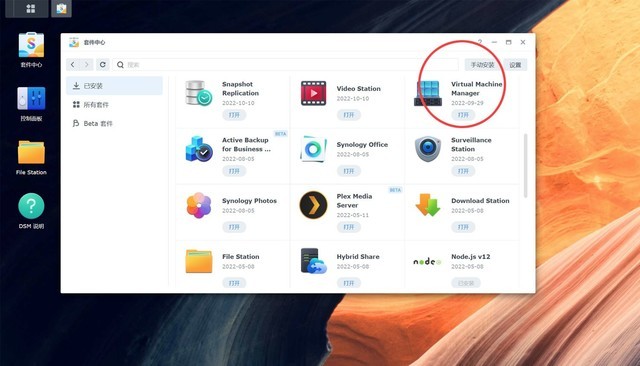
【2.】在群晖中安装"Virtual Machine Manager"(虚拟机管理器)。群晖的套件中心里面有,属于实用工具分类,直接找到安装就行,免费的。
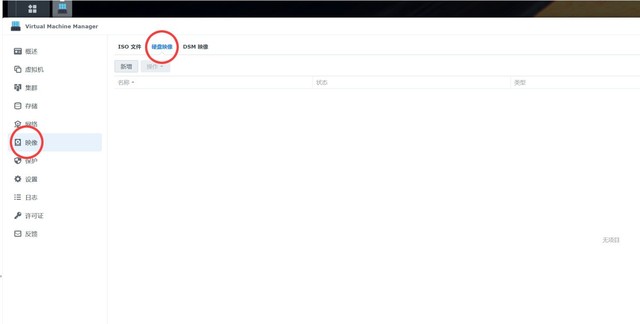

【3.】运行"Virtual Machine Manager"(虚拟机管理器)后,选择左边菜单中的“映像”,然后点击“硬盘映像”,选择“新增”菜单,再选择“从计算机”,找到img后缀的软路由固件包,选存储空间后无脑下一步,点完成,开始等待映像的上传。
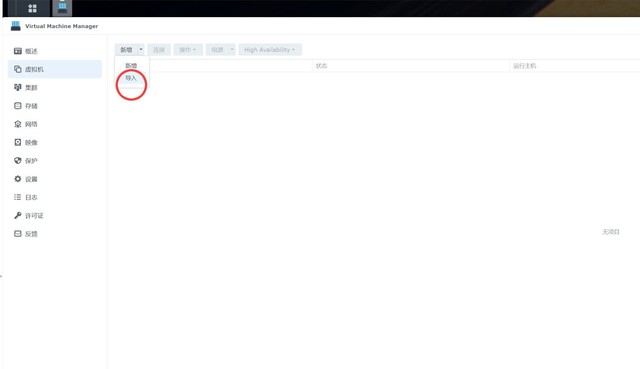
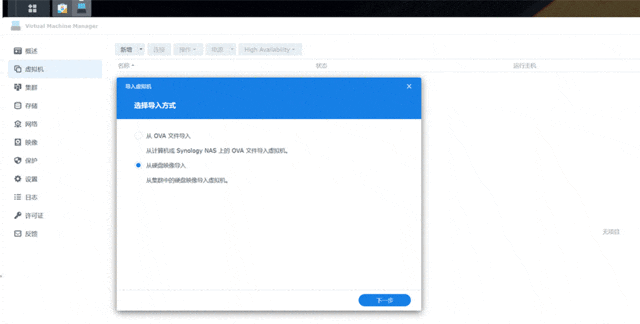
【4.】选择左侧菜单中的“虚拟机”,点击“新增”按键旁的下拉小箭头,选到“导入”。在弹出的“选择导入方式”中选择“从硬盘映像导入”,存储位置不用修改,下一步。
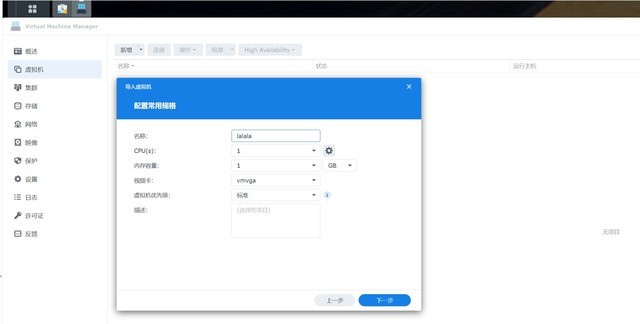
【5.】在接下来的“配置常用规格”选择中,“名称”起一个自己喜欢的,然后CPU、内存容量、视频卡、虚拟机优先级都保持默认。
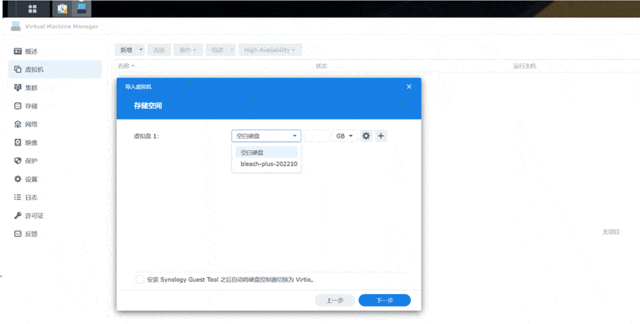
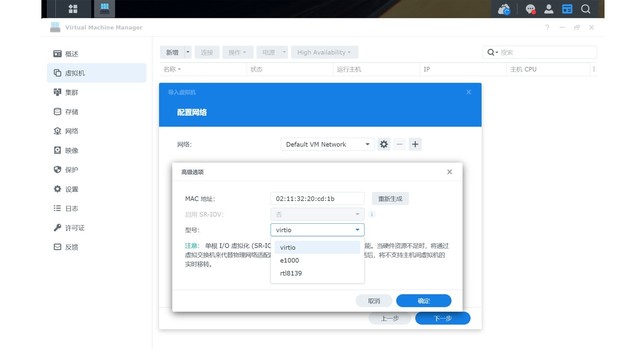
【6.】下一步的“存储空间”选择,将虚拟盘1后面的“空白硬盘”选到刚上传的映像名,后面的空间大小不用改。然后“配置网络”也只有一个Default VM Network,所以也不用修改,但一定要记得点后面的小齿轮,将网卡设置为支持全双工的e1000,否则群晖的默认虚拟网卡是半双工的。“其它设置”也一样保持默认即可。
半双工,指同一时间传输是单向的,不能同时上传与下载,而全双工是可以同时上传和下载。
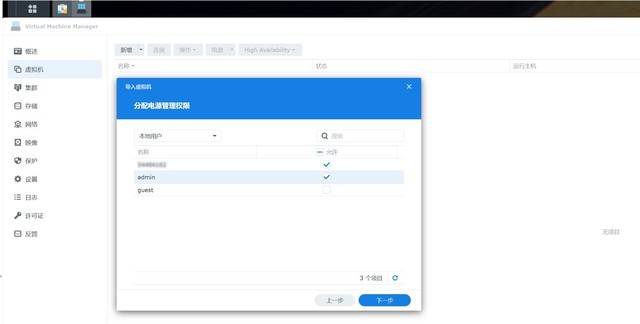
【7.】最后一步勾选几个管理员权限,确认一些概览,完成虚拟机的创建过程。
3 然后配置OpenWrt
接下来就是开机和配置网络的过程。
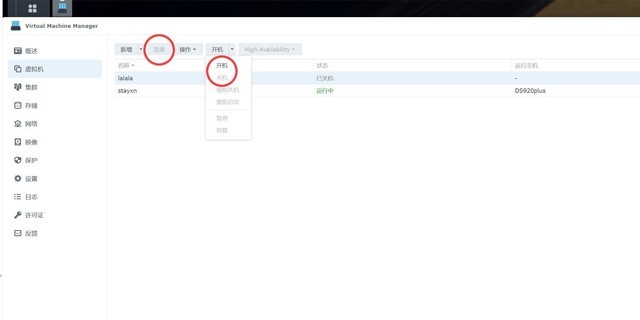
【1.】首先选择"Virtual Machine Manager"(虚拟机管理器)中的“虚拟机”菜单,选中右边刚创建好的虚拟机,点击上方的“开机”,然后等待正常运行后,再选择上方的“连接”。
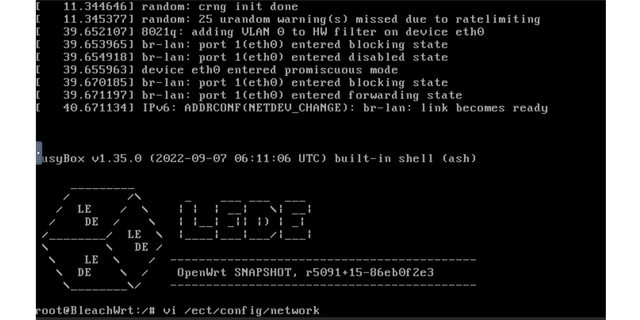
【2.】连接后会跳转到一个群晖的vnc窗口,虽然可能看不懂,但也千万不要慌。
先接下键盘的Enter键,紧接着输入【vi /etc/config/network】再按下键盘的Enter键执行命令。
注意【】这两个符号不要输入,只是为了文章的阅读方便标注用的。
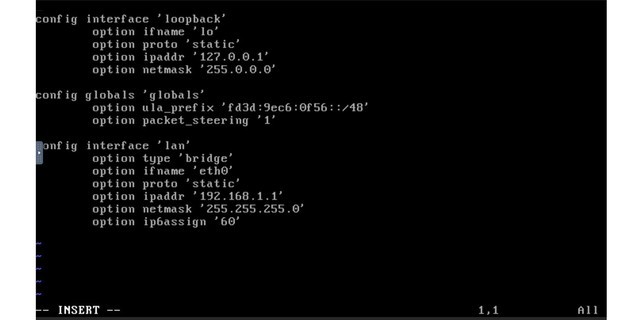
【3.】按下键盘中的"i"字母键,进入到编辑模式中,这时候窗口底部会出现-- INSERT --,表明现已打开编辑模式。
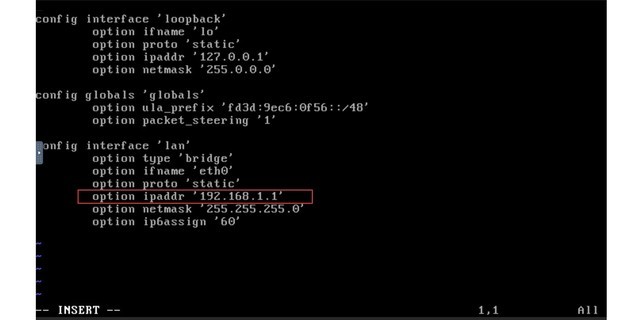
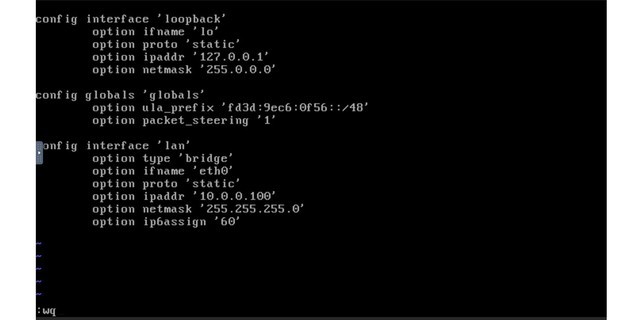
【4.】将光标移动到【option ipaddr ’ 192.168.1.1’】处,移动的方法可以用键盘上的方向键上下左右。把192.168.1.1修改成与网件RBK762路由器reboo同网段的地址,例如我的路由器是10.0.0.1,那么这里我就可以改成10.0.0.100。然后按下键盘左上角的ESC键退出,随后再输入【:wq】来保存配置。
注意:wq,前面有个冒号:,一定不要漏了。是:wq,不是wq哦。
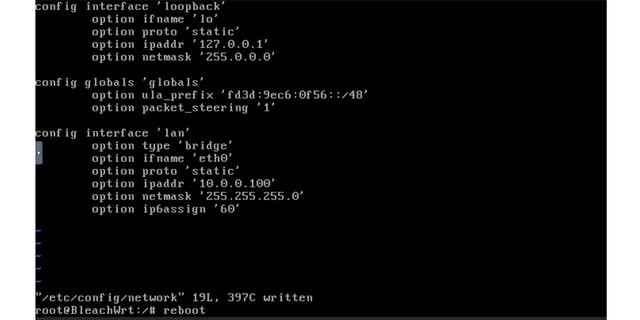
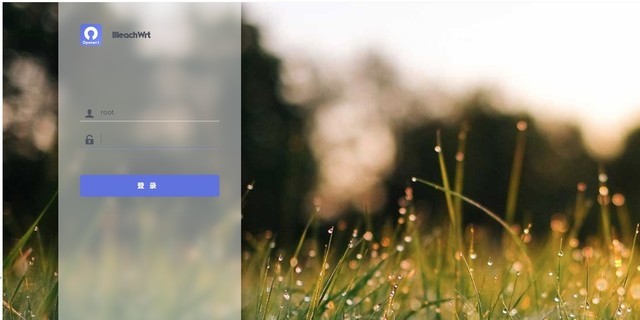
【5.】最后输入reboot重启虚拟机。
重启后,打开浏览器,输入刚才设置的IP地址。如我刚才设置的是10.0.0.100,然后会跳转到OpenWrt软路由的登录界面。默认账号是root,密码password
注意:
再提醒一下,vi /etc/config/network,的vi和/ect之间有个空格。
:wq,前面有个冒号:。
如果用的是plus映像包,那么OpenWrt软路由启动的时间会比较长,多等待一下再去修改IP地址,避免窗口名种乱码叠加。
4 作为旁路由的设置
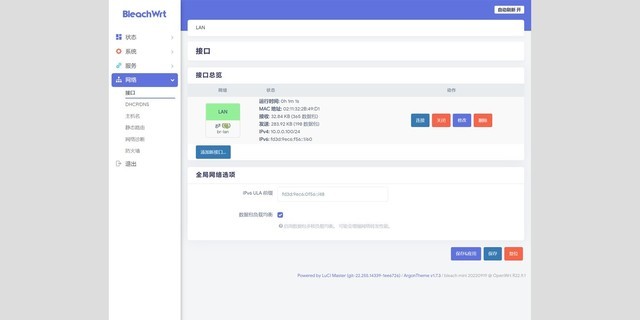
【1.】登录到OpenWrt软路由中,选择左边菜单中的“网络”,找到“接口”选择,点击LAN网络口的“修改”。
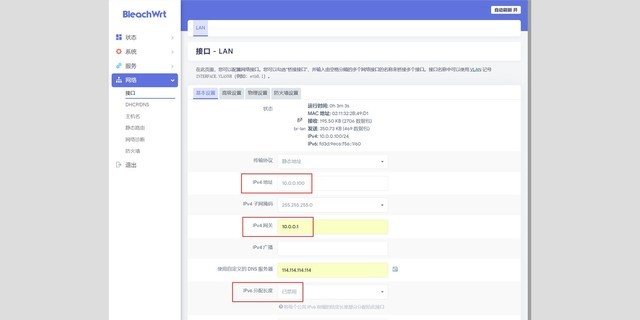
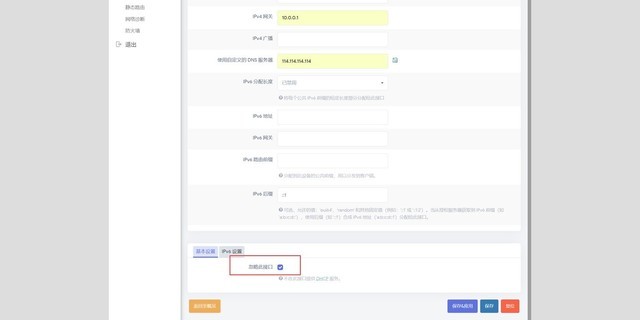
【2.】首先确认一下“IPv4地址”处是否为之前修改的IP地址,如我的是10.0.0.100,然后修改“IPv4网关”为路由器的IP地址,例如我的网件RBK762路由地址为10.0.0.1,DNS服务器用114.114.114.144,最后将“IPv6分配长度”修改为“已禁用,最底部“基本设置”中勾选“忽略此接口”,点击【保存&应用】。
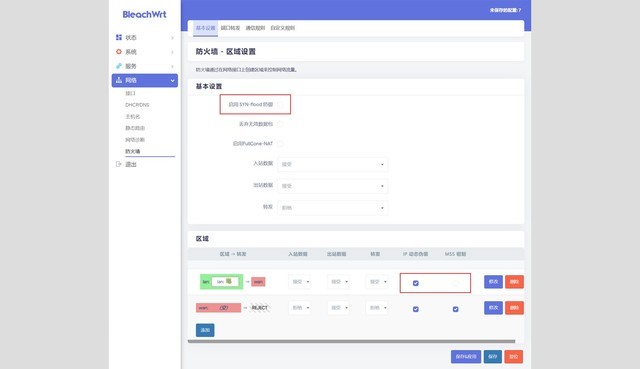
【3.】找到“防火墙”菜单,将“防火墙-区域设置”里面的启用SYN-food防御、丢弃无效数据包、启用FullCore-NAT的前面的勾都去掉,然后再将下方LAN口的“IP 动态伪装”给勾选上,点击【保存&应用】。
以上就完成基本的旁路由设置。
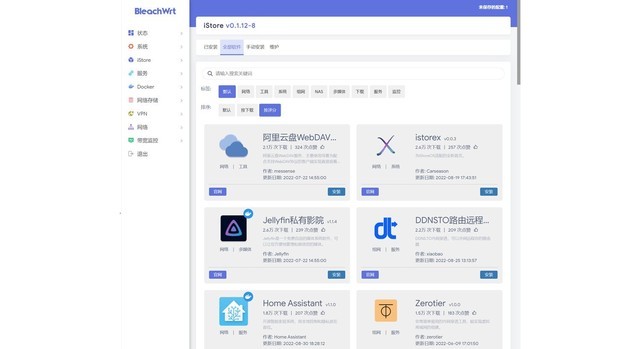
接下来的玩耍就不好多说了,需要的插件装上就行了,如去广告,游戏加速,科学研究等等。
当我们要连上OpenWrt软路由时就可以手动输入IP地址10.0.0.XX(不能与网段内IP重复),网关则为软路由器IP地址(如10.0.0.100),DNS用网件RBK762路由器的地址(如10.0.0.1)。
5 软路由做主路由
另一种方式是将网线插到软路由插WAN口,然后把网件RBK762改成AP模式,只用于信号的传输。
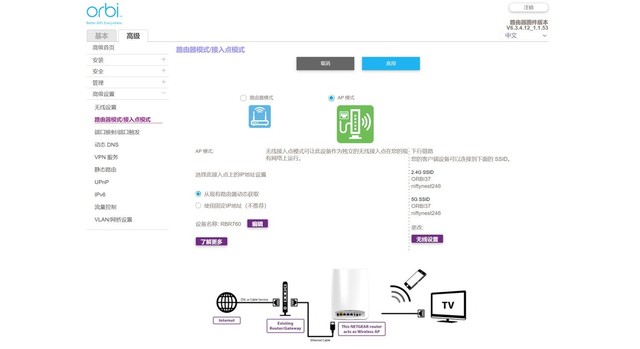
通常来说,在设置成AP模式后,我们还需要将网址修改成软路由的IP地址。但网件的AP模式比较傻瓜式,在网件RBK762中选择AP模式后,都无需关闭DHCP,只要将LAN口对接上级路由的LAN口就完事了。然后网件RBK762就可以正常发射Wi-Fi信号,我们也能通过这个AP来连接到群晖中的OpenWrt软路由。这种方式就担心群晖关机,只要软路由下线了大家都没网上。
不过即便是将网件RBK762改成AP模式后,网络的覆盖和稳定性也并不会受到影响。
6 网件RBK762的硬件数据如何?
7 信号强度与数值
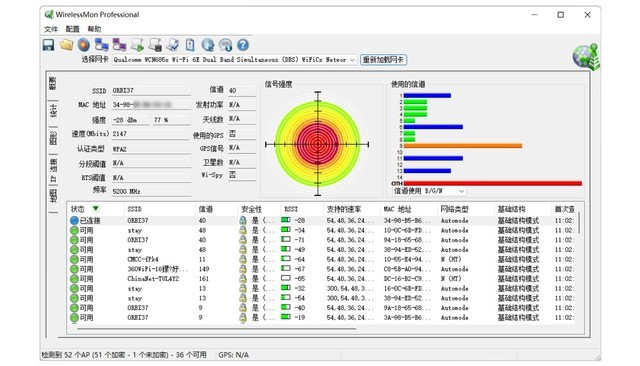
在连接到网件RBK762后,在WirelessMon软件中可看到四个名为ORBI37的SSID,速度为2147Mbits,频率5200MHz。
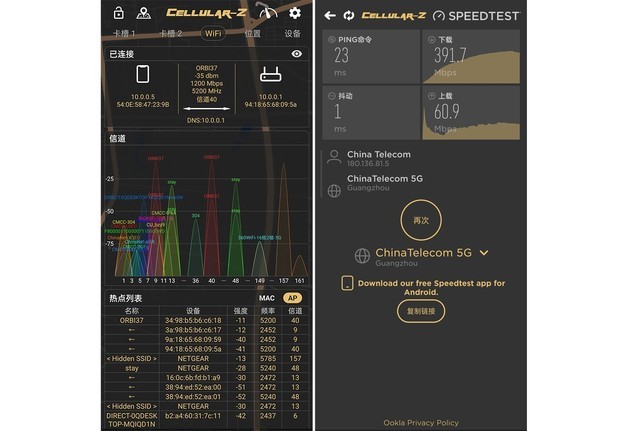
切换到Cellular-Z后,信道也是呈现四个ORBI37,信号强度可达-11 dbm,速率1200Mbps,频率是5200MHz。随意跑了一下速度,能达到390Mbps的下载和60Mbps的上载。
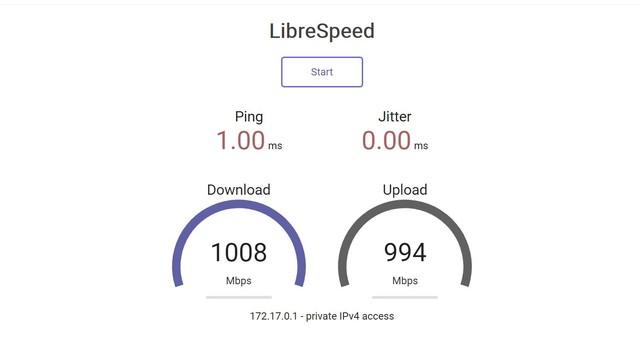
经过自建服务器测试,在有线连接时下载速率1009Mbps,上传994Mbps,Ping值1.0ms,完全达到千兆范畴。
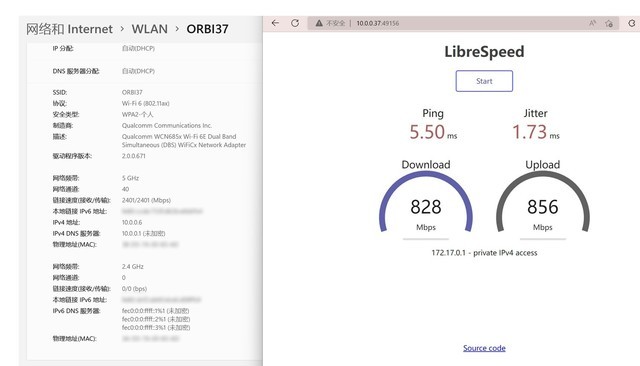
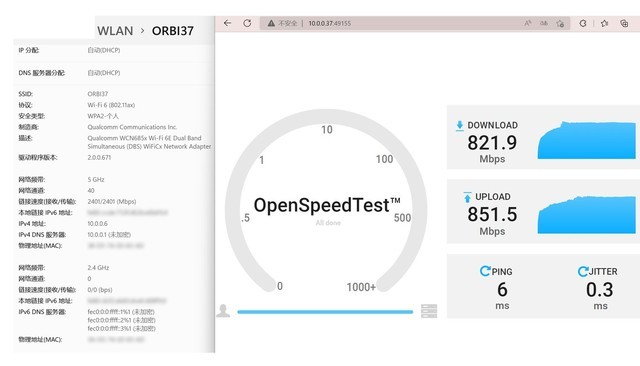
切到无线连接后,下载和上传均略有下降,返回的结果为下载820Mbps和上传850Mbps左右,与我预期的衰减差不多。但从这速度来看,还是很不错的。
接入到千兆宽带后,再次进行测试。
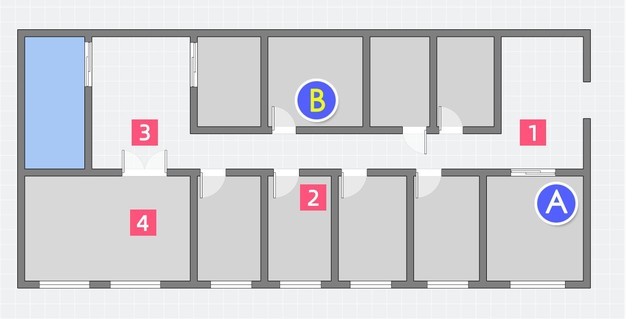
大致绘画公司的平面图,空间400平左右。【A】点处放置网件RBK762的主路由,【B】点摆放分路由。数字1到4为四个测量点。
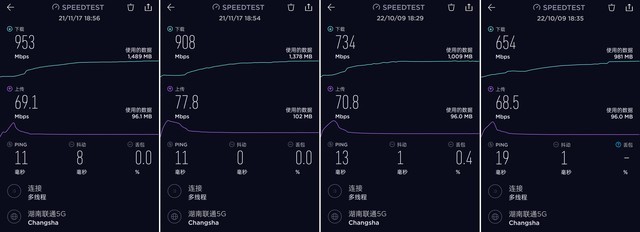
在主路由【A】点旁,实测下载达到953Mbps,上传69.1Mbps,网速几乎跑满,这还是工作日的时间段;移动到中间的点位(2)时,下载稍许下降一些,下载为908Mbps,但上传倒是飙到了77Mbps;继续移动到分路由后面的(3)点处,尽管速度又有所下降都依旧能维持到730Mbps的下载,而上传也回到了70Mbps左右;最后到摆满电脑的(4)号教室中,间隔了两堵墙壁,上传速度进一步下降到654Mbps;置于最左边蓝色块的杂物间里,速度会掉半,能维持到上传498Mbps和下载52Mbps,这也在我的意料之中。
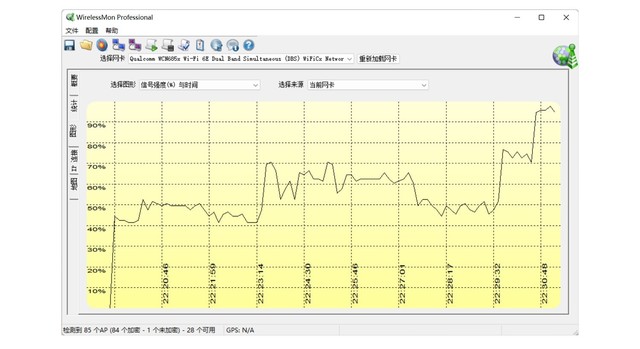
从杂物间巡航到【A】点位置,可以看到位置变化后,信号强度也会随着移动而变化,到达【A】点时信号甚至达到了90%以上。整体看下来,虽然网件RBK762只是两支装,但覆盖范围还是很广的,合理摆放后能达到无信号死角,并且抗干扰能力也不错。在区域间来回走动,也无延迟感,游戏过程不会出现掉线。
8 传输测试
选取一个15GB的影片作为传输文件,分别测试有线和无线网络下与NAS间的传输速度。
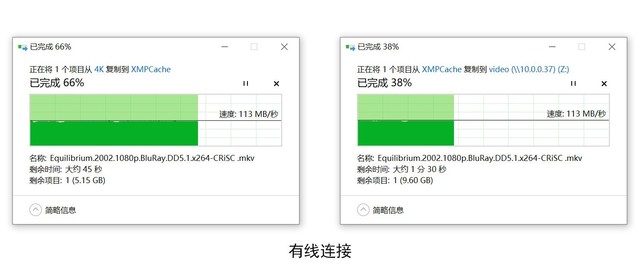
在有线环境下,从NAS上拖拽文件到本地,传感速度为113MB/s,图案峰值比较平稳,只有轻微波动,而从本地往NAS上传文件时,速度依旧也是保持在113MB/s,两者没有明显的速度区别,符合千兆网应有的表现。
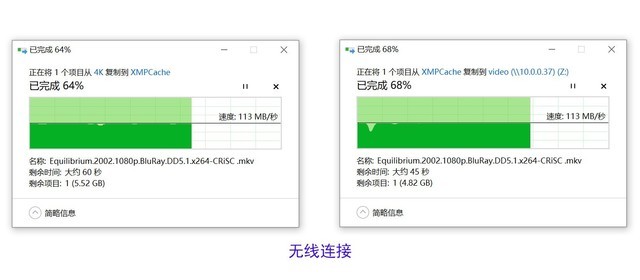
换到Wi-Fi环境下,从NAS传输到本地,波峰图变化较有线环境波动大一点,考虑到无线信号容易受到诸多干扰,所以波动也在意料之中,不过整体峰值速度依旧达113MB/s。当从本地向NAS中上传文件时,开始会有一个波动,但后续的速度就相当稳定了,完全是一条直线状态,不必担心传输稳定性。
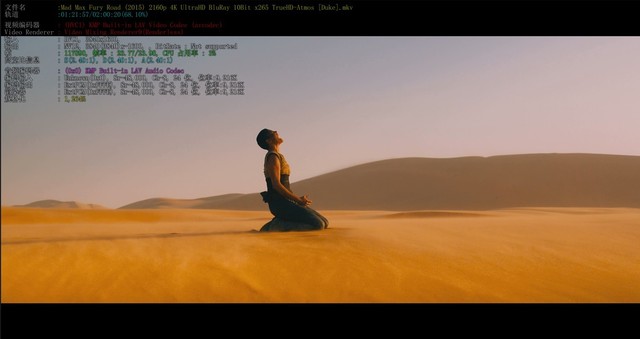
而后尝试直接在线打开NAS中的片源,加载过程无任何卡顿,就如同在本地播放一般,拖动进度条无延迟与缓冲等待。
9 “傻瓜”式网络配置
路由器作为家中常态化的产品,配置过程早已变得越来越简单化,只要配合APP后基本都是傻瓜式的引导操作。
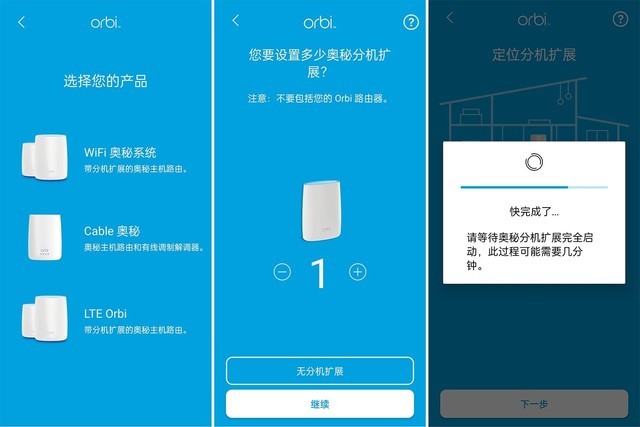
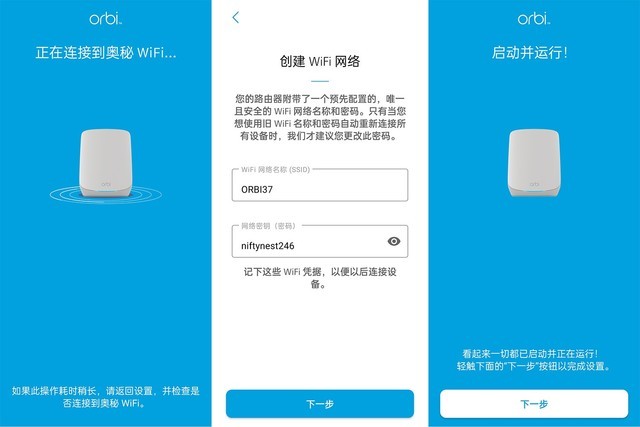
首次运行Netgear Orbi后会要求登录账号,如没有可以注册一个。然后是非常直观的配置引导过程,先选择产品系列,设置拓展分机数量,然后是检查网线插入状况,设置Wi-Fi账号密码,最后等待重启。整个配置过程不难,引导菜单比较明确,配网也是自动化部署。
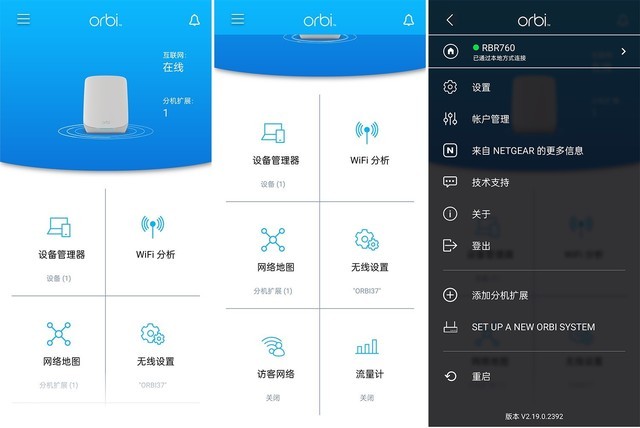
Netgear Orbi的UI界面比较简洁,通过6个大图标来对功能项进行分类。我们可以在APP中轻松完成诸如无线设置、调节访客网络、查看Mesh状态、流量统计等。不过App端多是基础设置,需要高阶功能的依旧得转至网页端。
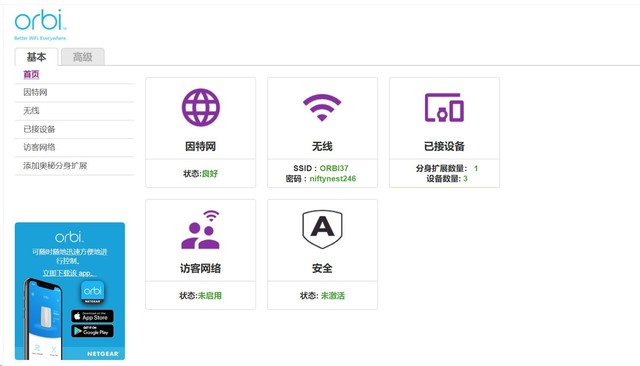
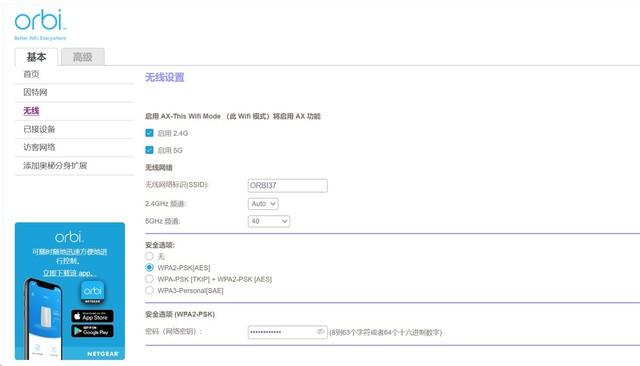
网页端后台中,除了包含有Netgear Orbi应用上的所有功能以外,我们还可以对频段、频率、信道、端口等进行设置。例如开启或关闭2.4G、5G信号,设置频道,安全选项等。
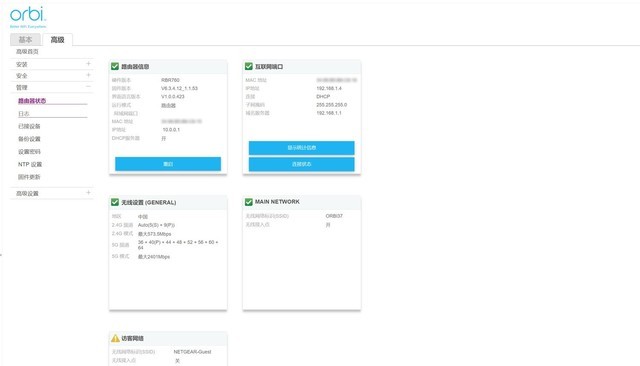
切换到高级选项后,可供调节的选项会更全面些,诸如动态DNS、AP模式、静态路由、VPN服务、屏蔽IP地址、限制站点访问等功能都在此界面中,能满足高阶用户的需求。
10 常规低调的外观


此次网件RBK762的包装依旧维持了这个系列的特有风格,文字描述是中文的。内容不多,强调了此次的主打功能和户型讲解。如5+房间覆盖,三频段Mesh Wi-Fi6,5.4Gbps传输速度,5个千兆口等。

省略冗余的拆箱步骤,直接跳到配件展示。从末尾的数字2,就能知道这次网件RBK762为两只装配置,所以里面的东西并不会太多,除去两支路由器、说明书和保修卡以外,余下的就是两个30W功率的双插适配器以及一根扁平RJ45网线。实际上我一直不能理解,为何双插的适配器一定要设计成横向插入的,这样真的很占排插孔位哦。

网件RBK762的外观保持了Orbi一贯的特色,直立式外观,上下双段式的颜色拼接,微笑线的隐藏灯光,没有“张牙舞爪”支棱着的天线,只有更符合家居审美的隐藏式天线设计。主机与分身路由的外观并无明显区别,只是主机正面贴有一张默认SSID和密钥标签。

路由器的厚度较薄,可以塞入到空间的各种角落中,但出于信号速度的考虑,建议还是“隐藏”在能看到的地方更好。

除了依靠正面的标签来区分主机和分路由以外,我们还可以通过机身底部的接口来分辨。

网件RBK762的主路由由1个千兆以太网WAN+3个千兆LAN端口组成,最左边的Sync同步按钮上的标注为Router。

分路由的接口较少,无黄颜色的WAN口,只有2个千兆LAN端口,左边的同步按钮上面标注的是Satellite字样。

无论是主机还是分路由,其底部均贴有一张铭牌信息。内容包含了MAC地址、SSID、Network Key、名称以及密码等信息。个人建议可以把序号列摘抄下来,因为在重置密码时会用得到。此外,为了增加摆放时的稳定性,底部还贴有一圈防滑胶垫。

实际上网件RBK762的发热量并不大,所以热散设计较中规中矩,只在底部使用了巨大的格栅开口,顶部则隐藏到了内侧,以保持细节上的美观感。内部热量主要依靠空气对流的方式,利用风道散出。

此次网件RBK762在硬件方面搭载了Qualcomm双核1GHz处理器,4GB NAND闪存,1GB内存,支持高达16条数据流的Wi-Fi 6及Wi-Fi 6E连接,内置6根高增益天线。搭载4GB的闪存,这还是我第一次见。一般来说,内存大可以拥有更多的数据缓存空间,更高的运行稳定性; 而闪存就相当于电脑硬盘的存在,主要是刷系统写程序用的,达到4GB闪存后,如果不是刷系统的话,我还真想不到可以拿来干嘛 。
11 结尾处的思考
网件RBK762在各方面表现得都非常均衡,三频Mesh同时支持160MHz信道,AX 5400Mbps无线速率,也拥有三频专用无线回程,即便是改成AP模式后,稳定性依旧,确实很贴合小钢炮的称号。
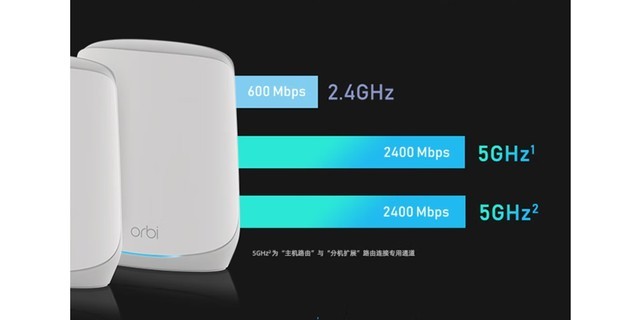
把软路由作为旁路由后,确实会解决许多上网的问题,如自动签到、游戏加速、内网穿透、屏蔽广告、科学学习等。至于究竟是设置成主路由还是旁路由,还是得看实际的需求。如我公司这种情况,只是几台固定的设备需要科技与狠活的,那么软路由设置成旁路由就够了。
现在我唯一的疑惑是,既然网件RBK762搭载了4GB NAND闪存,那么是否可以刷OpenWrt呢?如果我刷成砖了,还有保修不。